
Clash Royale hat uns seit seiner Einführung sehr beeindruckt (unser Rekord liegt bei fast 3.700 Trophäen). Was die Benutzer jedoch sehr stört, ist die ständige Benachrichtigung des Spiels (die, wie Sie wissen, die Batterie erschöpft). Diese Benachrichtigungen werden in der Regel in mehreren Fällen angezeigt: Wenn eine Nachricht vom Clan vorliegt, wenn Truhen zum Öffnen verfügbar sind oder wenn Sie vergessen haben zu öffnen, und wenn Sie einen Brief vom Clan anfordern können . Wenn Sie diese Benachrichtigungen nicht mehr erhalten möchten, erfahren Sie, wie Sie Clash Royale-Benachrichtigungen blockieren können .
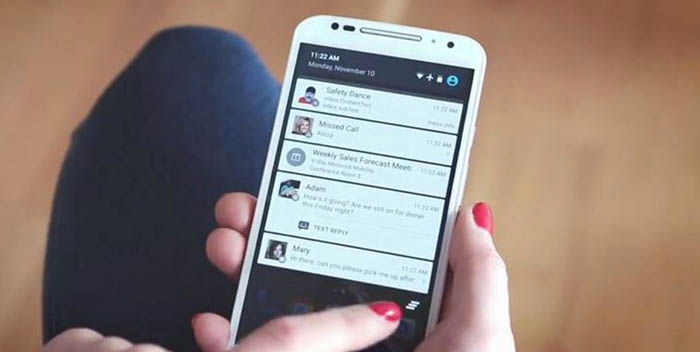
So blockieren Sie Clash Royale-Benachrichtigungen
Sie können Clash Royale-Benachrichtigungen auf einfache Weise blockieren :
- Sobald eine Benachrichtigung angezeigt wird, halten Sie die Benachrichtigung gedrückt. Sie müssen dies einfach tun. Halten Sie gedrückt, bis die folgenden Optionen angezeigt werden:
- Benachrichtigungen unbemerkt anzeigen Die Benachrichtigungen sehen gleich aus, aber sie vibrieren nicht und geben keinen Ton ab.
- Alle Benachrichtigungen blockieren Sie erhalten keine Benachrichtigung über die App. Sie müssen eingeben, um sie anzuzeigen. Dies ist der Weg, den wir empfehlen, wenn Sie die Benachrichtigungen vollständig blockieren möchten, so dass Sie die App nicht stört und Sie Batterie sparen können.
- Stummschalten oder blockieren Sie nicht . Es ist standardmäßig vorhanden. Sicherlich haben Sie diese Option für etwas, das Ihnen ständig angezeigt wird. Ich habe diese Option neben dem Nicht stören-Modus, so dass das Terminal keinen Ton abgibt. Verbrauchte Batterie, aber ich möchte die wichtigsten Apps kennen, die ich verwende.
Wenn Sie Benachrichtigungen blockieren möchten, klicken Sie auf Alle Benachrichtigungen blockieren . Sie sparen mehr Batterie und haben nicht immer störende Benachrichtigungen auf dem Bildschirm. Wenn Sie sich dafür entscheiden, werden Sie nicht mehr angezeigt und Sie werden sie vermissen.
Wenn Sie es bereuen, können Sie es unter Anwendungen> Clash Royale> Benachrichtigungen ändern (hier können Sie es jederzeit ändern, um es erneut anzuzeigen, indem Sie auf “Nicht stummschalten oder blockieren” klicken).
Dies funktioniert für jede App
Wenn Sie feststellen, dass es Apps gibt, die Sie nicht verwenden oder Benachrichtigungen stören, können Sie dies auf dieselbe Weise tun. Sie müssen lediglich die Benachrichtigungen der Apps blockieren, wie wir es Ihnen mitgeteilt haben.
Warst du klar? Hinterlassen Sie uns einen Kommentar, wenn nicht.